Nouveautés : 2021
- Sur le ruban, cliquez sur l'onglet Annoter
 le groupe de fonctions Cote
le groupe de fonctions Cote  Cote.
Cote. 
- Dans la fenêtre graphique, sélectionnez un élément géométrique et faites glisser le curseur pour afficher la cote.
- Pour ajouter une cote linéaire à une ligne ou à une arête, sélectionnez d'un clic la géométrie appropriée.
- Pour ajouter une cote linéaire entre deux points, deux courbes ou une courbe et un point, sélectionnez d'un clic chaque point ou courbe.
- Pour ajouter une cote de symétrie linéaire ou de diamètre linéaire, sélectionnez deux lignes ou arêtes parallèles, cliquez avec le bouton droit de la souris et choisissez Type de cote
 Cote de symétrie linéaire ou Cote de diamètre linéaire.
Cote de symétrie linéaire ou Cote de diamètre linéaire.
- Pour ajouter une cote linéaire réduite, sélectionnez deux lignes, deux arêtes ou deux points. Cliquez ensuite avec le bouton droit de la souris et choisissez Type de cote
 Linéaire réduite.
Linéaire réduite.
- Pour ajouter une cote de rayon ou de diamètre, sélectionnez d'un clic un arc ou un cercle.
- Pour ajouter une cote angulaire, sélectionnez deux lignes.
- Pour ajouter une cote de type angulaire réduit ou de longueur de l'arc réduit, sélectionnez deux lignes, cliquez avec le bouton droit de la souris et choisissez Type de cote
 Angulaire réduit ou Longueur de l'arc réduit.
Angulaire réduit ou Longueur de l'arc réduit.
- Pour ajouter une cote qui pivote perpendiculairement à une arête sélectionnée : 1) Sélectionnez une arête linéaire ou 2 points. 2) Cliquez avec le bouton droit de la souris et choisissez Type de cote
 Pivoté. 3) Sélectionnez une ligne pour définir une direction parallèle ou perpendiculaire de la cote.
Pivoté. 3) Sélectionnez une ligne pour définir une direction parallèle ou perpendiculaire de la cote.
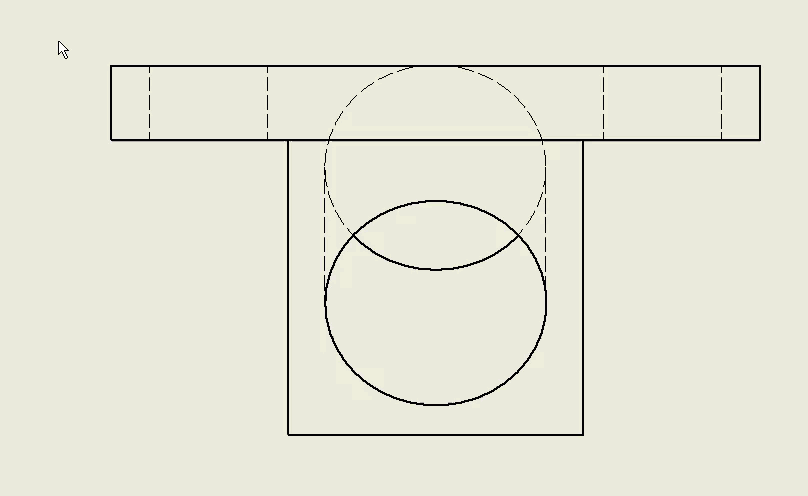
- Pour annoter un segment d'arc à l'aide d'une cote angulaire, d'une cote de longueur d'arc ou d'une cote de longueur de corde, sélectionnez l'arc à l'aide d'un clic. Cliquez ensuite avec le bouton droit de la souris et choisissez Type de cote
 Longueur d'arc, Longueur de l'arc réduit, Angulaire, Angulaire réduit ou Longueur de corde.
Longueur d'arc, Longueur de l'arc réduit, Angulaire, Angulaire réduit ou Longueur de corde.
- Pour ajouter une cote d'intersection déduite, sélectionnez la première courbe, cliquez avec le bouton de la souris afin d'afficher le menu contextuel, puis choisissez l'intersection voulue. Sélectionnez la deuxième courbe définissant l'intersection déduite, puis l'élément (ou autre intersection déduite) à coter.
Conseil : Les objets sélectionnés dans le dessin déterminent le type de cote et les commandes disponibles dans le menu contextuel. Pour modifier les paramètres ou utiliser d'autres options, cliquez avec le bouton droit de la souris et sélectionnez une commande dans le menu. - Cliquez afin d'insérer la cote à l'emplacement de votre choix.
Conseil : Lorsque vous créez une ligne de repère, maintenez enfoncée la touche CTRL du clavier pour activer l'accrochage de la ligne de repère par incréments de 15 degrés.
 Démonstration de la création de cotes alignées
Démonstration de la création de cotes alignées
Création de cotes alignées à partir des entrées suivantes :
- Une seule ligne
- Deux points
- Sélection à l'aide du menu contextuel
 Démonstration de la création de cotes linéaires
Démonstration de la création de cotes linéaires
Création de cotes linéaires à partir des entrées suivantes :
- Une seule ligne
- Deux lignes parallèles
- Deux points
- Une ligne et une extrémité
- Une ligne et un milieu
Création de cotes linéaires à partir des entrées suivantes :
- Une intersection projetée et une ligne
- Deux intersections projetées
Création de cotes linéaires à partir des entrées suivantes :
- Une ligne et un point de centre de cercle
- Une ligne et un point de quadrant de cercle
- Une ligne et la tangente la plus proche du cercle
- Deux cercles entre les tangentes
- Deux cercles entre les points de centre
 Démonstration de la création de cotes angulaires
Démonstration de la création de cotes angulaires
Création de cotes angulaires à partir des entrées suivantes :
- Deux arêtes pour créer une cote d'angle aigu
- Deux arêtes pour créer une cote d'angle obtus
- Trois points
 Démonstration de la création de cotes de diamètre
Démonstration de la création de cotes de diamètre
Création de cotes de diamètre à partir des options de menu contextuel suivantes :
- Pointes de flèche à l'intérieur (Actif), Ligne de cote unique (Actif), Ligne de repère à partir du centre (Inactif) - Par défaut
- Pointes de flèche à l'intérieur (Actif), Ligne de cote unique (Actif), Ligne de repère à partir du centre (Actif)
- Pointes de flèche à l'intérieur (Actif), Ligne de cote unique (Inactif), Ligne de repère à partir du centre (Inactif)
- Pointes de flèche à l'intérieur (Inactif), Ligne de cote unique (Inactif), Ligne de repère à partir du centre (Inactif)
 Démonstration de la création de cotes de rayon
Démonstration de la création de cotes de rayon
Création de cotes de rayon à partir des options de menu contextuel suivantes :
- Pointes de flèche à l'intérieur (Inactif), Ligne de repère à partir du centre (Inactif), Raccourcie (Inactif) - Par défaut
- Pointes de flèche à l'intérieur (Actif), Ligne de repère à partir du centre (Inactif), Raccourcie (Inactif)
- Pointes de flèche à l'intérieur (Actif), Ligne de repère à partir du centre (Actif), Raccourcie (Actif)